戴尔电脑如何关闭win10自动更新 戴尔win10如何停用自动更新
更新时间:2024-02-08 14:01:09作者:jiang
在现代社会中电脑已成为我们生活和工作中不可或缺的工具,随着技术的不断发展和更新,操作系统的更新也成为许多电脑用户头疼的问题之一。特别是在使用戴尔电脑的用户中,关闭Win10自动更新成为了他们关注的焦点。了解如何停用戴尔Win10的自动更新功能成为了很多人的需求。在本文中将介绍一些简单的方法,帮助戴尔电脑用户轻松地关闭Win10自动更新,从而更好地掌控自己的电脑使用体验。
具体方法:
1、首先右键点击桌面左下角的”开始“图标,然后选择”运行“选项。
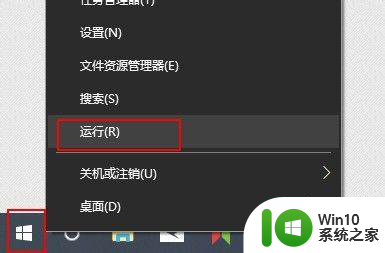
2、在弹出的窗口中输入”services.msc“,然后点击确定按钮。
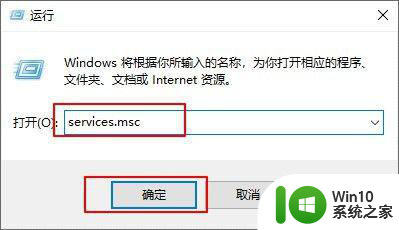
3、在弹出的窗口中找到“Windows Update”这个服务项,在该服务上面点击右键,选择属性。
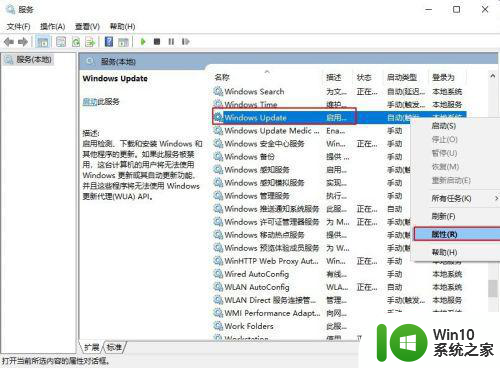
4、在启动类型中,将其选择为禁用。
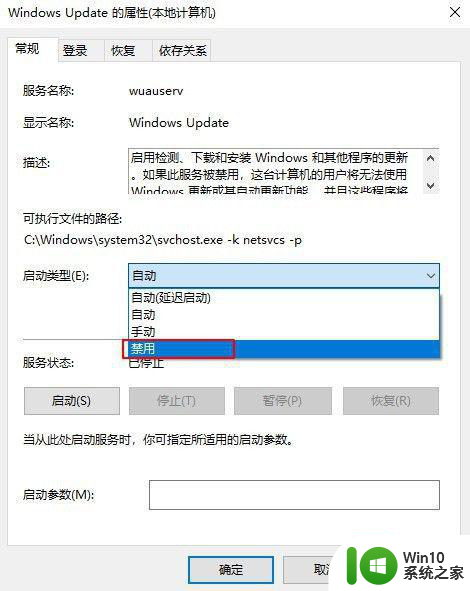
5、点击”应用“按钮,然后点击”确定“按钮。
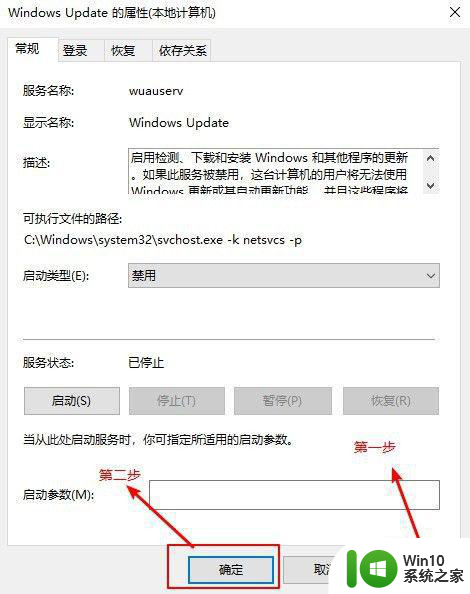
6、这时系统就不会在自动更新了。
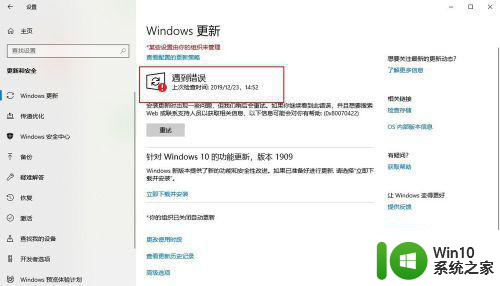
以上就是戴尔电脑如何关闭win10自动更新的全部内容,碰到同样情况的朋友们赶紧参照小编的方法来处理吧,希望能够对大家有所帮助。
戴尔电脑如何关闭win10自动更新 戴尔win10如何停用自动更新相关教程
- 戴尔笔记本如何禁用自动更新win10系统 戴尔win10系统关闭自动更新的方法
- 戴尔电脑w10系统自动更新后显示你的电脑未正确启动如何处理 戴尔电脑w10系统自动更新后无法正确启动解决方法
- win10自动更新如何永久关闭 win10如何停止自动更新
- win10关闭自动更新的方法 win10如何停止自动更新
- win10关闭自动更新的方法 win10如何停止自动更新
- 怎么关闭win10驱动自动更新 win10如何关闭自动更新驱动
- win10如何彻底关闭自动更新 如何禁用win10自动更新功能
- win10如何关闭微软自动更新 win10如何关闭自动更新服务
- win10如何关闭自动更新服务 如何禁用win10自动更新功能
- w10怎么永久关闭电脑自动更新 w10如何关闭电脑自动更新
- 戴尔win10开盖自动关机如何关闭 戴尔笔记本win10怎么关闭开盖开机
- 如何完全关闭win10自动更新 如何彻底关闭Windows 10自动更新
- 蜘蛛侠:暗影之网win10无法运行解决方法 蜘蛛侠暗影之网win10闪退解决方法
- win10玩只狼:影逝二度游戏卡顿什么原因 win10玩只狼:影逝二度游戏卡顿的处理方法 win10只狼影逝二度游戏卡顿解决方法
- 《极品飞车13:变速》win10无法启动解决方法 极品飞车13变速win10闪退解决方法
- win10桌面图标设置没有权限访问如何处理 Win10桌面图标权限访问被拒绝怎么办
win10系统教程推荐
- 1 蜘蛛侠:暗影之网win10无法运行解决方法 蜘蛛侠暗影之网win10闪退解决方法
- 2 win10桌面图标设置没有权限访问如何处理 Win10桌面图标权限访问被拒绝怎么办
- 3 win10关闭个人信息收集的最佳方法 如何在win10中关闭个人信息收集
- 4 英雄联盟win10无法初始化图像设备怎么办 英雄联盟win10启动黑屏怎么解决
- 5 win10需要来自system权限才能删除解决方法 Win10删除文件需要管理员权限解决方法
- 6 win10电脑查看激活密码的快捷方法 win10电脑激活密码查看方法
- 7 win10平板模式怎么切换电脑模式快捷键 win10平板模式如何切换至电脑模式
- 8 win10 usb无法识别鼠标无法操作如何修复 Win10 USB接口无法识别鼠标怎么办
- 9 笔记本电脑win10更新后开机黑屏很久才有画面如何修复 win10更新后笔记本电脑开机黑屏怎么办
- 10 电脑w10设备管理器里没有蓝牙怎么办 电脑w10蓝牙设备管理器找不到
win10系统推荐
- 1 电脑公司ghost win10 64位专业免激活版v2023.12
- 2 番茄家园ghost win10 32位旗舰破解版v2023.12
- 3 索尼笔记本ghost win10 64位原版正式版v2023.12
- 4 系统之家ghost win10 64位u盘家庭版v2023.12
- 5 电脑公司ghost win10 64位官方破解版v2023.12
- 6 系统之家windows10 64位原版安装版v2023.12
- 7 深度技术ghost win10 64位极速稳定版v2023.12
- 8 雨林木风ghost win10 64位专业旗舰版v2023.12
- 9 电脑公司ghost win10 32位正式装机版v2023.12
- 10 系统之家ghost win10 64位专业版原版下载v2023.12